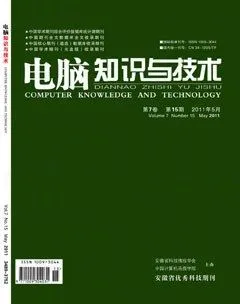基于Flash8.0多媒体课件中声音的使用及播放控制
摘要:目前很多中小学教师都在使用flash8.0开发多媒体辅助教学课件,其中声音元素的使用更能反映出课件制作者的技术、艺术水平。但是如何灵活使用并控制声音令很多非计算机学科教师感到困难。文中我们总结了一些简单的方法,期望能帮助解决实际问题。
关键词:声音;控制;脚本语句
中图分类号:TP37 文献标识码:A文章编号:1009-3044(2011)15-3686-02
多媒体flash课件越来越成为中小学教师日常教学的常用手段,用Flash 8.0开发的多媒体课件有图、文、声、像并茂的特点,能生动形象地表现教学内容,可提高教学效果和效率,激发学生学习的兴趣,为我们的教学带来新的活力,很大的促进了教学质量的提高。其中对于恰当灵活的使用声音元素成了制作者必须要掌握的本领。
对于声音格式,flash8.0能够导入的是WAV和MP3格式。WAV文件一般体积较大,建议文件超过100kb 就不要直接导入flash8.0,而是先通过音频转换软件转换为MP3格式后再导入其中。MP3文件由于是经过压缩的,一般体积不大。但是,有一种情况:用外部播放器能正常播放的MP3文件,却导不进flash8.0。这是因为flash8.0只支持比特率小于等于128kb/s的MP3文件,所以我们可以使用音频转换软件将其转换为比特率小于等于128kb/s再导入flash中即可。
下面我重点阐述背景音乐如何添加、如何实现声音的播放与停止控制;同时简要介绍下解说词范读、按钮音效等声音的使用。
1 背景音乐
多媒体课件中的背景音乐往往起到增加美感、烘托气氛作用。下面我们通过一个影片剪辑结合按钮实现背景音乐的播放与停止控制。启动flash8.0,新建一个空白文档,选择菜单“插入”——“新建元件”,设置对话框如图1。
在该影片剪辑元件窗口中,进行如下编辑:单击图层1的第1帧,从公用库中拉出一个播放按钮(或者自己制作一个按钮元件)放置在窗口中心,在第2帧处按F6复制关键帧,分别给这两个按钮添加如下脚本语句:
on(release){
gotoAndPlay(2);}
on(release){
gotoAndStop(1);}
单击该影片剪辑窗口时间轴面板左侧“插入图层”,添加图层2,在图层2的第2帧按F7,添加空白关键帧,选择菜单“文件”——“导入”——“导入到舞台”命令,选择要导入的背景音乐mp3文件,确定。然后在窗口下方的属性面板“声音”下拉列表中选择刚才导入的mp3文件,这时能看到第2帧上有一个短横线,表示声音添加成功。
继续单击窗口下方的 “声音”属性面板上的编辑按钮,打开“编辑封套”对话框,对声音进行简单的编辑:效果、开始时间和停止时间、音量大小等。如图3~图5。
编辑好后可以通过该对话框下方的“停止声音”和“播放声音”按钮欣赏修改之后的音乐。单击“确定”按钮确认修改回到影片剪辑窗口中。
继续单击该影片剪辑窗口的时间轴面板左侧“插入图层”按钮,添加图层3,命名为“脚本”,分别给第1帧第2帧添加脚本语句。方法如下:选中第1帧,打开动作面板,在其中写上:
stop();
stopAllSounds();
选中第2帧,按F7添加空白关键帧,打开动作面板,添加脚本语句:
stop();
回到场景1,将做好的“musiccontrol”影片剪辑从库中拖放到舞台上,按住Ctrl+Enter测试影片。单击该实例,音乐开始播放,再次单击声音停止,从而实现了背景音乐播放与停止控制。
2 解说词课文范读等
对于课文朗读、解说词之类的声音可以直接加在场景中需要开始出现的某一帧处,最好能单独放置1个图层,在相应的帧(比如80帧)处按F7添加空白关键帧,然后将声音导入。也可以借助前面讲的通过影片剪辑添加声音这个方法,好处是方便控制播放与停止。对于第二种不再详述。第一种方法,简要说明如下:假设在场景中“课文配音”图层的时间轴第80帧处需要有课文朗读的声音开始出现,可以单击第80帧,按F7插入空白关键帧,将声音加载进来。不过一般要结合其它图层的按钮加上gotoAndPlay(帧)语句来完成良好的交互。
3 按钮声音
在实际制作课件的时候,往往喜欢为按钮上添加一些音效,比如点击声,使得课件的使用更有趣味,显得更逼真。下面就简单做个介绍:启动flash8.0,新建一空白文档,单击菜单“插入”——“新建元件”命令,选择“按钮”类型,确定。进入按钮元件编辑窗口,可以看到时间轴上有4个帧:弹起指针经过按下点击。由于第4帧“点击”通常情况下这个反映区域在影片播放时是不显示出来的。因此我们一般只对前3帧编辑。而文字和声音一般加在新的一层的某个帧上。
首先对图层1的前3帧进行编辑,绘制相应的图形。添加图层2,在弹起或指针经过帧上输入文字,添加图层3,将声音添加在指针经过或按下帧上(或分别加上不同的声音效果)如图6。
回到场景1,将做好的按钮元件从库中拖放到舞台上,按住Ctrl+Enter测试影片。鼠标移过和按下该按钮,都会听到不同的声音特效。
总而言之,在我们使用多媒体Flash课件进行实际教学中,声音的使用恰当与否,能否灵活控制都是衡量课件制作水平的一项重要指标。因此需要在平时制作过程中认真细心,仔细研究,希望本文中的方法说明给您带来一些参考。
参考文献:
[1] 赵克学.Flash8中文版动画设计实例教程[M].北京:清华大学